10 alternatives à Audacity d'éditer et enregistrer l'audio facilement
Audacity est une application d'édition et d'enregistrement audio numérique gratuite et open source disponible pour les systèmes d'exploitation Windows, MacOS, Linux et Unix. Si vous êtes un utilisateur occasionnel qui souhaite ajuster la qualité audio d'une chanson incroyable que vous venez de télécharger sur Internet, vous avez besoin d'un programme professionnel d'édition et d'enregistrement audio comme Audacity pour vous faire un grande faveur.
Si vous trouvez que votre Audacity est bogué, plante ou que vous n'êtes pas habitué à l'utiliser, vous pouvez consulter cette liste pour les 10 meilleures alternatives à Audacity.


Partie 1. Vidmore Screen Recorder (le montage et l'enregistrement audio)
Comme son nom l'indique, Vidmore Screen Recorder est une application d'enregistrement d'écran pratique et facile à utiliser qui vous permet d'enregistrer de la vidéo et de l'audio, de capturer n'importe quelle partie de l'écran de votre ordinateur et de prendre des captures d'écran à tout moment. Il est compatible avec Windows et Mac.
En plus d'enregistrer de l'audio, cet alternative à Audacity peut également vous aider à éditer l'audio. Après avoir enregistré l'audio, vous pouvez couper l'audio pour supprimer les parties dont vous ne voulez pas. Vous pouvez également régler le volume audio, compresser l'audio, etc.
- Cette alternative à Audacity peut vous aider à enregistrer votre musique préférée sur Internet ou à enregistrer l'écran d'ordinateur, un gameplay 2D/3D, des vidéos webcam, et prendre facilement des captures d'écran.
- Définir le nom de la tâche, l'heure de début et l'heure de fin ainsi que la durée pour effectuer un enregistrement audio planifié.
- Enregistrer n'importe quel son à partir de diverses applications audio. Il peut enregistrer n'importe quel audio sur votre ordinateur ainsi que votre voix depuis le microphone.
- Capturer le son du microphone, le son du système, de diverses applications musicales, etc.
- Régler le volume, choisir la source et ajuster les paramètres de sortie.
- Raccourcis clavier pour démarrer/arrêter, mettre en pause, reprendre et gérer le processus d'enregistrement.
- Pré-écouter les fichiers audio enregistrés avant de les exporter vers un ordinateur.
- Définir le nom de la tâche, l'heure de début et l'heure de fin ainsi que la durée pour effectuer un enregistrement audio planifié.

Vérifiez les étapes détaillées ci-dessous pour enregistrer de l'audio avec Vidmore Screen Recorder.
Étape 1. Téléchargez, installez et exécutez gratuitement cette alternative à Audacity sur votre ordinateur. Dans l'interface d'accueil, cliquez sur Enregistreur Audio pour accéder à l'interface d'enregistrement audio.

Étape 2. Sélectionnez la sortie audio comme Son Système ou Microphone selon votre besoin.
Si vous avez besoin d'enregistrer votre musique préférée sur Internet, il vous suffit d'activer Son Système et hors Microphone. Si vous souhaitez enregistrer votre propre voix, vous ne pouvez qu'activer Microphone.

Étape 3. Cliquez sur REC pour démarrer l'enregistrement du fichier audio sur votre ordinateur. La préférence par défaut cochera Afficher le compte à rebours avant l'enregistrement.
Donc une fois que vous cliquez sur le bouton REC, un compte à rebours de trois secondes apparaîtra sur votre écran, vous pouvez commencer à lire l'audio que vous souhaitez enregistrer dans les trois secondes rapidement.

Étape 4. Une fois que la lecture audio s'arrête, vous pouvez cliquer sur le bouton Arrêter. L'audio enregistrée sera automatiquement enregistrée dans votre historique et dans l'emplacement d'exportation que vous avez défini au début.
Dans la nouvelle fenêtre, vous pouvez prévisualiser votre audio enregistré. Si vous n'êtes pas satisfait, vous pouvez utiliser des outils d'édition pour convertir des formats audio, fusionner 2 audios MP3, etc.
Vous pouvez également utiliser la fonction de coupage lorsque vous pré-écoutez l'enregistrement audio pour couper les parties indésirables de l'enregistrement.

En plus d'alternative à Audacity, c'est également un logiciel de capture vidéo qui permet d'enregistrer une vidéo.
Avantages :
- Cet alternative à Audacity est polyvalente, il peut enregistrer et éditer de la vidéo, de l'audio, de la vidéo webcam, etc.
- Cet outil est simple à utiliser et sûr.
- L'outil exporte des fichiers de haute qualité et prend en charge plusieurs formats.
Les inconvénients :
- La version gratuite de l'outil aura certaines limitations.
Partie 2. Garageband (l'enregistrement audio)
Garageband (https://www.apple.com/ca/mac/garageband/) est fourni gratuitement avec tous les ordinateurs Mac. C'est un studio de création musicale entièrement équipé avec une bibliothèque sonore complète qui comprend des instruments, des préréglages pour guitare et voix, ainsi qu'une incroyable sélection de batteurs et percussionnistes de session.
Ce serait une bonne alternative à Audacity pour Mac, en particulier pour les débutants et les novices qui ont besoin de faire un enregistrement multipiste et un travail de mixage mineur.
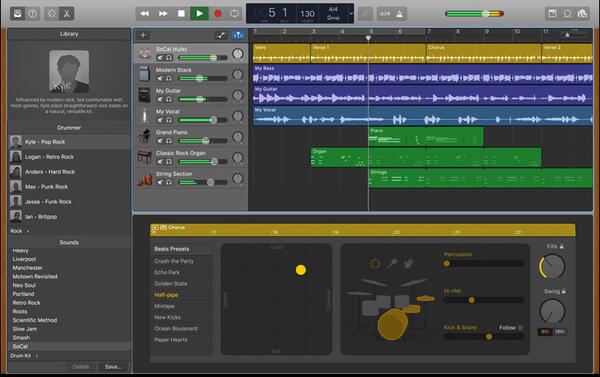
Avantages :
- Cet alternative à Audacity prend en charge une large gamme d'effets et est livrée avec une bibliothèque complète d'instruments.
- C'est gratuit et facile à utiliser.
- Cet outil permet l'enregistrement multipiste.
Les inconvénients :
- Il ne prend en charge que l'utilisation sur Mac.
Partie 3. MixPad (l'enregistrement audio)
MixPad (https://www.nch.com.au/mixpad/index.html) est un programme similaire à Audacity pour l'enregistrement multipiste. Il peut enregistrer une ou plusieurs pistes simultanément. Il est également capable de mélanger un nombre illimité de pistes audio, musicales, sonores et vocales. Vous pouvez ajouter des effets audio, y compris l'égaliseur, la compression, la réverbération et plus encore à vos fichiers d'enregistrement audio.

Avantages :
- Prend en charge l'enregistrement de plusieurs pistes en même temps.
- Vous pouvez l'utiliser pour ajouter les effets souhaités à l'audio, tels que des ajusteurs, de l'audio compressé, etc.
Les inconvénients :
- Cet alternative à Audacity a une interface complexe et ne convient pas aux débutants.
Partie 4. OBS Studio (l'enregistrement audio)
OBS Studio (https://obsproject.com/) est également un logiciel pour l'enregistrement vidéo/audio et la diffusion en direct gratuit et open source. Semblable à Audacity, il est disponible pour Windows, Mac et Linux. Il peut créer des productions professionnelles avec capture et mixage audio en temps réel.
Il dispose d'un mélangeur audio intuitif avec des filtres par source tels que le noise gate, la suppression du bruit et le gain. Vous pouvez prendre le contrôle total de vos fichiers audio avec la prise en charge du plugin VST.
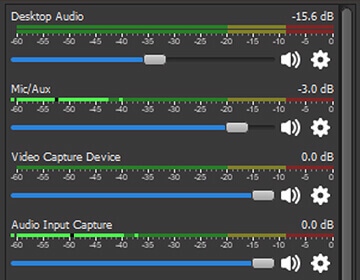
Avantages :
- Cet alternative à Audacity possède de nombreuses fonctionnalités d'édition intégrées telles que le mixage audio, la superposition audio, etc.
- C'est gratuit, open source et professionnel.
- Il peut partager directement les fichiers exportés.
Les inconvénients :
- Il possède une interface complexe et de nombreux outils, et il faut un certain temps pour apprendre à le maîtriser.
Partie 5. SoundTap (l'enregistrement audio)
SoundTap (https://www.nch.com.au/soundtap/index.html) peut enregistrer n'importe quel audio lu sur votre ordinateur aux formats MP3 ou WAV. Il est également capable d'enregistrer n'importe quel flux audio comme des conférences, la radio et plus encore avec une qualité audio parfaite.
Si vous avez des fichiers d'enregistrement vocal inhabituels sur votre ordinateur, il peut également les convertir facilement en MP3, afin que vous puissiez les lire sur n'importe quel appareil.
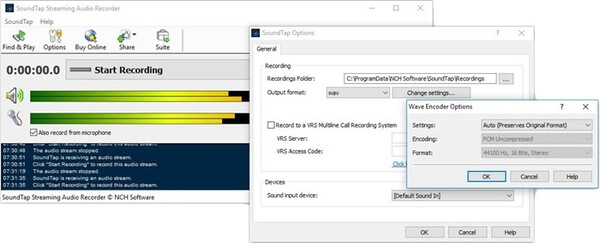
Avantages :
- Il peut enregistrer de l'audio de haute qualité.
- Il est facile à utiliser et vous pouvez l'utiliser même si vous êtes débutant.
Les inconvénients :
- La fonctionnalité d'édition est manquante.
Partie 6. Ocenaudio (le montage audio)
Oceanaudio (https://www.ocenaudio.com/) est un éditeur vidéo sur Windows 10/11, Mac et Linux simple, rapide et puissant. Il prend en charge les plugins VST (Visual Studio Technology), donnant aux utilisateurs accès à de nombreux effets, et les effets VST peuvent utiliser l'aperçu en temps réel pour faciliter la configuration.
Comme nous le savons tous, c'est une partie importante de l'édition audio d'appliquer des effets tels que l'égaliseur, le gain et le filtrage, etc. Mais il est difficile d'obtenir le résultat souhaité en ajustant uniquement la configuration des commandes, vous devez écouter l'audio traité.
Avec cet alternative à Audacity, vous pouvez facilement entendre le signal traité tout en ajustant les commandes en utilisant sa fonction de prévisualisation en temps réel.
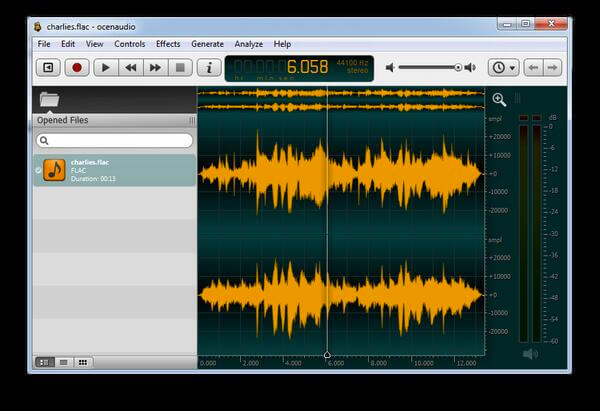
Avantages :
- La fonction de sélection multiple pour les éditions délicates peut accélérer l'édition de fichiers audio complexes, vous pouvez sélectionner simultanément différentes parties d'un fichier audio et les écouter, les éditer ou même leur appliquer un effet.
- La fonction de prévisualisation en temps réel vous permet de lire avec les paramètres de l'effet et d'entendre les changements instantanément.
Les inconvénients :
- Cet alternative à Audacity ne prend en charge que les fichiers mono/stéréo uniques. Vous ne pouvez pas avoir une session multipiste et enregistrer plusieurs instruments dans votre home studio et les mixer.
Partie 7. WavePad (le montage audio)
WavePad (https://www.nch.com.au/wavepad/index.html) est un éditeur audio et musical professionnel complet pour les ordinateurs Windows et Mac. C'est également une bonne alternative à Audacity car il vous permet d'enregistrer et d'éditer facilement et rapidement de la musique, de la voix et d'autres enregistrements audio.
En plus de toutes les fonctionnalités d'édition audio de base auxquelles vous pouvez vous attendre, WavePad prend en charge tous les effets, la compression, le traitement par lots, le nettoyage, la mise en signet, les plugins VST et les fils.

Avantages :
- C'est gratuit pour un usage non commercial.
- Il contient des outils d'édition sonore tels que couper, copier, coller, supprimer, insérer, mettre en silence, découpage automatique, compression, changement de hauteur et plus, des effets audio tels que amplifier, normaliser, égaliseur, enveloppe, réverbération, écho, inverser et bien d'autres.
- Prendre en charge presque tous les formats de fichiers audio et musicaux, y compris MP3, WAV, VOX, GSM, WMA, AU, AIF, FLAC, l'audio réel, OGG, AAC, M4A, MID, AMR, etc.
Les inconvénients :
- Comparé à d'autres alternatives à Audacity, le rendu sur WavePad est relativement lent.
- WavePad nécessite des extensions logicielles pour des tâches simples.
Partie 8. WavoSaur (le montage audio)
WavoSaur (https://www.wavosaur.com/) pourrait être l'alternative à Audacity la plus légère, car sa taille est inférieure à 1 Mo. Son interface multi-documents vous permet d'éditer plus d'un fichier audio en une seule session, et il dispose de toutes les fonctionnalités pour éditer l'audio (par exemple, couper, insérer du silence, couper, copier, coller, etc.), produire des boucles musicales, analyser, enregistrement, conversion par lots, etc.

Avantages :
- Il est léger avec une interface multi-documents.
- La fonction de traitement par lots vous permet d'appliquer un effet à un dossier entier de fichiers audio.
- Vous pouvez enregistrer de l'audio, puis le convertir en texte.
Les inconvénients :
- Cette alternative à Audacity n'a que des fonctionnalités standard.
- WavoSaur n'est disponible que pour les ordinateurs Windows, si vous recherchez un logiciel similaire à Audacity sur Mac, ce n'est pas votre option.
Partie 9. Ardeur (le montage audio)
Ardour (https://ardour.org/) est également un programme gratuit multiplateforme qui peut enregistrer, éditer, mixer et masteriser des fichiers audio et des projets MIDI sur Windows, Mac et Linux.
Il convient mieux aux professionnels qui ont des projets audio lourds pour des besoins d'ingénierie audio. Le public principal d'Ardour est composé d'ingénieurs du son, d'artistes du son, de musiciens, de monteurs de bandes sonores et de compositeurs.

Avantages :
- Il vous permet de couper, déplacer, étirer, copier, coller, supprimer, aligner, rogner, fondre enchaîné, renommer, instantané, zoomer, transposer, quantifier, balancer, faire glisser, déposer vos fichiers audio. Et tous ces effets sont livrés avec des annulations/rétablissements illimités.
- Comme il est gratuit mais avec un tas de fonctionnalités d'édition audio puissantes, Ardor peut être l'une des meilleures alternatives à Audacity.
Les inconvénients :
- Il y a trop de plugins dans Ardour, ce n'est pas si convivial pour les débutants.
Partie 10. FL Studio (le montage audio)
Les artistes hip-hop adorent FL Studio (https://www.image-line.com/flstudio/) pour ses outils de production et ses boucles de haute qualité, et de nombreux groupes de musique célèbres ainsi que des directeurs musicaux utilisent cette alternative à Audacity pour la production audio. Il est compatible avec Windows et Mac OS.
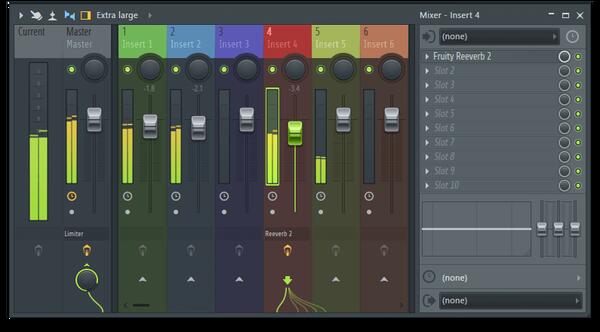
Avantages :
- FL Studio a l'interface la plus personnalisable pour la production musicale.
- Il existe une tonne de préréglages dans cette alternative à Audacity pour mélanger vos sons.
- Il est également compatible avec une large gamme de plugins VST tiers, ce qui élargit encore le nombre d'effets que FL Studio peut vous offrir.
Les inconvénients :
- Cette alternative à Audacity n'est pas gratuite, en revanche, c'est un peu cher avec le prix allant de $99 à $899.
Conclusion
Dans cet article, nous avons recommandé 10 alternatives à Audacity au total, 5 pour l'édition audio et 5 pour l'enregistrement audio. Parmi les 10, il y a une alternative à Audacity particulière : Vidmore Screen Recorder, il peut éditer l'audio et enregistrer l'audio. Vous pouvez lire leurs fonctionnalités et en choisir une à essayer en fonction de votre demande.
